Cách xóa thiết bị khỏi ID Apple

Bạn có sở hữu nhiều thiết bị Apple không? (Do you own more than one Apple device?)Nếu có, thì bạn phải hiểu cách thức hoạt động của Apple ID(Apple ID) . Đây là tính năng tốt nhất của các thiết bị Apple để bảo vệ an toàn cho thiết bị và bảo mật dữ liệu(device safety and data security) . Hơn nữa, sử dụng cùng một thương hiệu tức là(brand i.e) . Apple cho tất cả các thiết bị khác nhau giúp hợp nhất chúng lại với nhau thành hệ sinh thái Apple(Apple ecosystem) . Do đó(Hence) , khả năng sử dụng của nó trở nên dễ dàng và tốt hơn. Tuy nhiên, có nhiều thiết bị được kết nối với cùng một ID Apple(Apple ID) có thể gây ra các vấn đề trong hoạt động trơn tru của các thiết bị. Thông qua hướng dẫn này, bạn sẽ học cách xem danh sách thiết bị ID Apple(Apple ID device) và xóa thiết bị khỏi ID Apple(Apple ID) .Do đó(Therefore) , hãy đọc qua tất cả các phương pháp để hiểu cách xóa Apple ID khỏi iPhone, iPad hoặc Mac(iPad or Mac) .

Cách xóa thiết bị khỏi ID Apple?(How to Remove a Device from Apple ID?)
Danh sách thiết bị ID Apple là gì?(What is Apple ID Device List?)
Danh sách thiết bị Apple ID(Apple ID device) của bạn bao gồm tất cả các thiết bị Apple(Apple device) được đăng nhập thông qua cùng một tài khoản Apple ID(Apple ID account) . Điều này có thể bao gồm MacBook , iPad, iMac, iPhone, Apple Watch , v.v. Sau đó, bạn có thể truy cập bất kỳ ứng dụng hoặc dữ liệu(app or data) nào từ một Apple deivce trên bất kỳ thiết bị Apple(Apple device) nào khác .
Ví dụ: nếu ID Apple(Apple ID) của bạn giống nhau,
- Bạn cũng có thể mở tài liệu iPad trên MacBook hoặc iPhone(MacBook or iPhone) .
- Hình ảnh được chụp trên iPhone của bạn có thể được mở trên iPad của bạn để chỉnh sửa.
- Âm nhạc bạn đã tải xuống trên MacBook có thể được thưởng thức trên iPhone của bạn gần như liền mạch.
Apple ID giúp kết nối tất cả các thiết bị của Apple(Apple) và truy cập các tệp trên các thiết bị khác nhau mà không cần đến các công cụ chuyển đổi hoặc ứng dụng của bên thứ ba. Ngoài ra, quá trình xóa thiết bị khỏi Apple ID khá đơn giản.
Lý do xóa thiết bị khỏi ID Apple(Reasons to Remove a Device from Apple ID)
1. Vì lý do an toàn:(For Safety Reasons: ) Xóa thiết bị khỏi danh sách thiết bị ID Apple(Apple ID device) đảm bảo rằng dữ liệu của bạn vẫn an toàn. Chỉ bạn mới có thể quyết định thiết bị nào sẽ truy cập và hiển thị dữ liệu. Điều này được chứng minh là cực kỳ có lợi, trong trường hợp bạn làm mất thiết bị Apple(Apple device) của mình hoặc nó bị đánh cắp.
2. Đối với Định dạng thiết bị:(For Device Formatting:) Nếu bạn đang có kế hoạch bán thiết bị Apple(Apple device) của mình , việc xóa thiết bị khỏi Apple ID sẽ không thực hiện được công việc, một mình. Tuy nhiên, nó sẽ đặt thiết bị ở trạng thái Khóa kích hoạt(Activation Lock) . Sau đó, bạn cần đăng xuất Apple ID khỏi thiết bị đó theo cách thủ công để hoàn tất việc định dạng thiết bị đó.
3. Quá nhiều thiết bị được liên kết:(Too Many Linked Devices: ) Có thể bạn không muốn tất cả các thiết bị vẫn được liên kết với nhau bằng cùng một ID Apple(Apple ID) vì chúng có thể được các thành viên khác nhau trong gia đình bạn sử dụng. Biết cách xóa thiết bị khỏi Apple ID chắc chắn sẽ hữu ích.
Quá trình gỡ bỏ(removal process) rất đơn giản và có thể được thực hiện thông qua bất kỳ thiết bị nào của Apple , như được giải thích bên dưới.
Phương pháp 1: Xóa Apple ID khỏi Mac
(Method 1: Remove Apple ID from Mac
)
Bạn có thể xóa thiết bị khỏi danh sách thiết bị ID Apple(Apple ID device) thông qua iMac hoặc MacBook , như hướng dẫn bên dưới:
1. Nhấp vào menu Apple trên máy Mac của bạn và chọn Tùy chọn Hệ thống(System Preferences) , như được hiển thị.

2. Nhấp vào Apple ID từ góc trên cùng bên phải(right corner) , như được mô tả.

3. Bây giờ bạn sẽ có thể xem danh sách tất cả các thiết bị Apple(all Apple devices) được đăng nhập bằng cùng một ID Apple(Apple ID) .

4. Nhấp vào thiết bị(device ) mà bạn muốn xóa khỏi tài khoản này.
5. Cuối cùng, chọn nút Xóa khỏi Tài khoản(Remove from Account) .

Thiết bị bây giờ sẽ bị xóa khỏi danh sách thiết bị ID Apple(Apple ID device) .
Cũng nên đọc:(Also Read: ) 6 cách để khắc phục MacBook khởi động chậm
Phương pháp 2: Xóa Apple ID khỏi iPhone(Method 2: Remove Apple ID from iPhone)
Đây là cách xóa Apple ID khỏi iPhone:
1. Khởi chạy ứng dụng Cài đặt(Settings) .
2. Nhấn vào Tên của bạn(Your Name) .
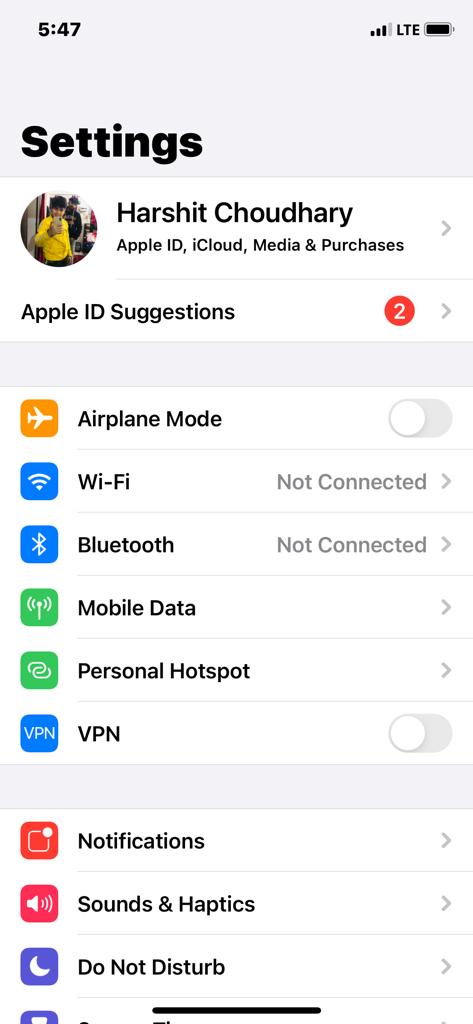
3. Cuộn xuống để xem danh sách tất cả các thiết bị Apple(all Apple devices) được kết nối với cùng một tài khoản.
4. Tiếp theo, nhấn vào thiết bị(device ) mà bạn muốn xóa.
5. Nhấn vào Xóa khỏi tài khoản(Remove From Account) và xác nhận lựa chọn của bạn trên màn hình tiếp theo.
Cũng nên đọc:(Also Read:) 12 cách(Ways) để khắc phục sự cố đầy bộ nhớ (Storage Full Issue)iPhone(Fix iPhone)
Phương pháp 3: (Method 3:) Xóa Apple ID khỏi iPad hoặc iPod Touch(Remove Apple ID from iPad or iPod Touch)
Để xóa Apple ID khỏi iPad hoặc iPod(iPad or iPod) , hãy làm theo các bước tương tự như đã giải thích cho iPhone.
Phương pháp 4: Xóa thiết bị khỏi trang web ID Apple
(Method 4: Remove Device from Apple ID Webpage
)
Trong trường hợp bạn không có bất kỳ thiết bị Apple nào(Apple device) gần đó, nhưng bạn muốn xóa thiết bị khỏi danh sách ID Apple của(Apple ID list) mình khẩn cấp, thì bạn có thể sử dụng bất kỳ trình duyệt web(web browser) nào để đăng nhập vào ID Apple của mình(Apple ID) . Làm theo các bước đã cho:
1. Khởi chạy bất kỳ trình duyệt (browser)web nào từ bất kỳ thiết bị Apple nào của bạn và truy cập Trang web ID Apple(Apple ID Webpage) .
2. Nhập thông tin đăng nhập Apple ID(Apple ID login credentials) của bạn để đăng nhập vào tài khoản của bạn.
3. Cuộn xuống phần Thiết bị(Devices ) để xem tất cả các thiết bị được kết nối. Tham khảo hình ảnh(Refer pic) được đưa ra dưới đây.
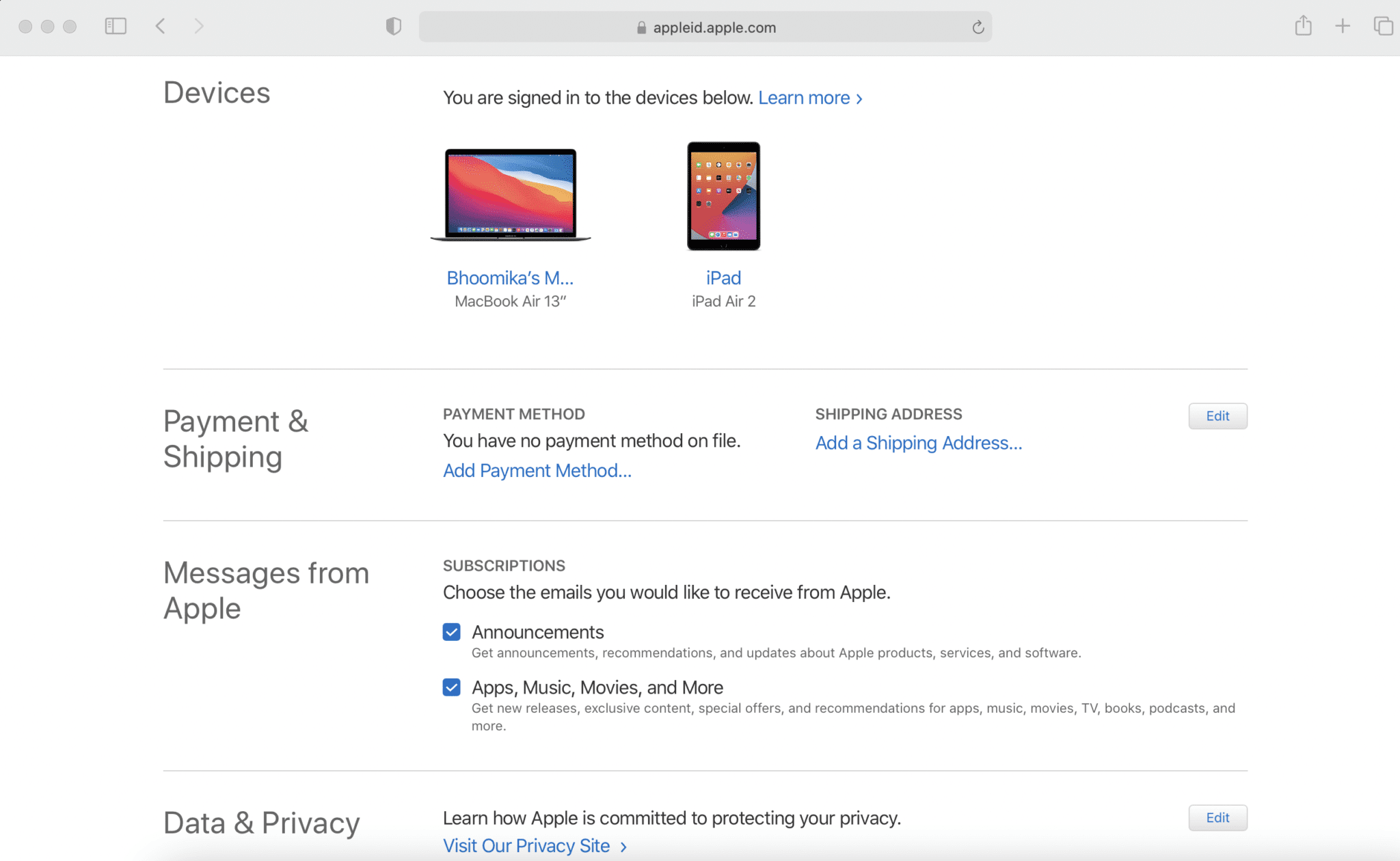
4. Nhấn vào một thiết bị(device ) , sau đó nhấp vào nút Xóa khỏi tài khoản(Remove From Account) để xóa thiết bị đó.

Cũng nên đọc:(Also Read:) Cách truy cập tài khoản Apple của bạn
Phương pháp 5: Xóa thiết bị khỏi trang web iCloud(Method 5: Remove Device from iCloud Webpage)
Ứng dụng web dành cho iCloud hoạt động tốt nhất trên trình duyệt web Safari(Safari web) . Do đó, bạn có thể sử dụng iMac, MacBook hoặc iPad của mình để điều hướng đến trang web này để xóa thiết bị khỏi danh sách thiết bị ID Apple(Apple ID device) .
1. Điều hướng đến Trang web iCloud(iCloud Webpage) và đăng nhập(log in) .
2. Nhấp vào Tên của bạn(Your Name) từ góc trên bên phải của màn hình.
3. Chọn Cài đặt Tài khoản(Account Settings) từ danh sách thả xuống được hiển thị(list displayed) .
4. Cuộn xuống phần Thiết bị của tôi(My Devices) và nhấn vào thiết bị(device) mà bạn muốn xóa.

5. Nhấp vào biểu tượng Chữ thập(Cross icon) bên cạnh tên thiết bị.
6. Xác nhận lựa chọn của bạn bằng cách nhấp vào nút Xóa(Remove) .
Lưu ý:(Note:) Đảm bảo Đăng xuất khỏi(Sign out) iCloud sau khi bạn hoàn tất quá trình xóa(removal process) .
Khuyến khích:(Recommended:)
- Cách đặt lại câu hỏi bảo mật ID Apple(Apple ID Security Questions)
- Khắc phục iCloud Photos không đồng bộ hóa với PC
- Sửa lỗi cài đặt MacOS Big Sur(Fix MacOS Big Sur Installation) không thành công
- Khắc phục sự cố cập nhật phần mềm Mac khi cài đặt(Fix Mac Software Update Stuck Installing)
Bạn sẽ thấy rằng các phương pháp này cực kỳ dễ dàng và bạn có thể xóa thiết bị khỏi danh sách thiết bị ID Apple trong vài giây. ( remove a device from Apple ID device list in a few seconds.)Nếu bạn có bất kỳ câu hỏi nào, hãy nhớ đưa chúng xuống phần bình luận bên dưới. Chúng tôi sẽ cố gắng giải quyết chúng càng sớm càng tốt!
Related posts
Apple ID Two Factor Authentication (2021)
Fix A Device Attached đến System không hoạt động
Cách đặt lại Apple ID Security Questions
Làm cách nào để biết ID Apple của tôi đang được sử dụng ở đâu?
Sửa lỗi xác minh không thành công khi kết nối với máy chủ Apple ID
Fix iCloud Photos không đồng bộ hóa cho PC
Fix iPhone Overheating and Wo không bật
Cách tự động trả lời các văn bản trên iPhone
Fix Computer Không Nhận iPhone
Cách thêm phông chữ vào Word Mac
5 Ways để Fix Safari Wo n't Mở trên Mac
Làm thế nào để chuyển Playlist từ iPhone sang iTunes
Tại sao iPhone của tôi là Frozen and Wo không tắt hoặc thiết lập lại
Fix MacBook Charger KHÔNG Working Issue
Cách vô hiệu hóa Pop-ups trên Safari trên iPhone
Làm thế nào để Fix macOS Installation Không Lỗi
Làm thế nào để Record WhatsApp Video and Voice calls?
Cách cho phép Camera Access trên Snapchat
Fix AirPods ngắt kết nối khỏi iPhone
Làm thế nào để có được tiếng Trung TikTok trên iOS and Android (Douyin tutorial)
